CorelDRAW 裂纹特效(2)
来源:网上收集
作者:未知
学习:639人次
2.用贝赛尔曲线工具在正方形的合适位置画上类似裂纹的折线。这里是一个考大家造型能力的地方,而且要求每一条折线都必须是独立的不相连的物件,所以,我们每画完一条就要按两下空格键在曲线工具和箭头工具之间切换一下。(图3)
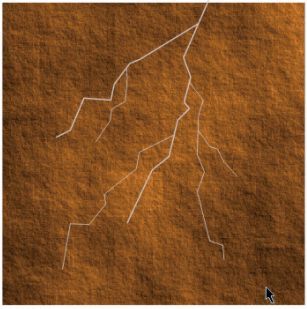
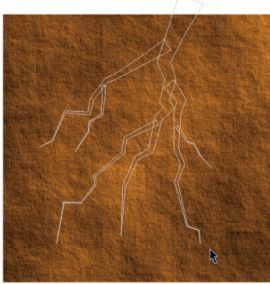
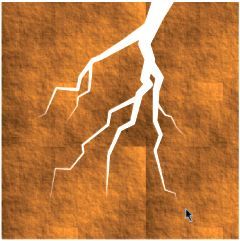
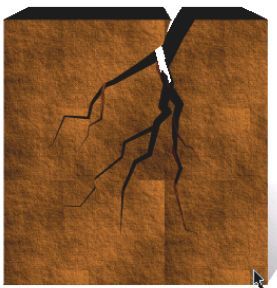
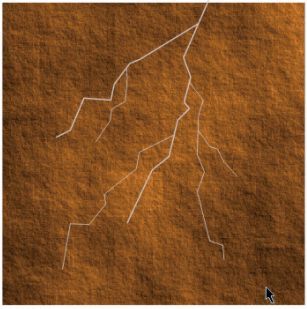
注意:每条线都要从上往下画!
3.选中刚才画好的所有折线后点击菜单“窗口/卷帘工具/自然笔”,然后在窗口右侧的自然笔卷帘窗中选择笔刷,笔刷立刻自动应用于画好的折线上。接着根据裂痕的形态分别调整每一条折线的粗细,要有粗有细才更形象逼真。方法是选中折线后,在属性栏中输入相应的数值就可以了。最后再分别用右键点击折线边缘,在弹出的菜单中选择“分离”将原始线段与笔刷分开,删除原始线段后组合全部折线(图4)。
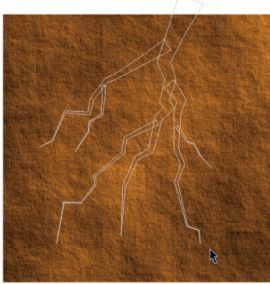
4.点击菜单“排列/整形/修剪”选项,用群组的折线剪切正方形,效果如(图5)。
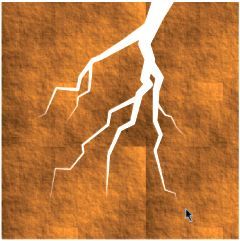
5.最后,我们来运用立体化工具使这个撕裂的正方形变成一块石块。
点击立体化工具按钮,然后点中正方形按住左键向上拖动到合适位置,在属性栏上设置:深度20步,消失点属性设为锁到对象上的灭点,完成后如果裂痕不明显可加灯光增强效果。
点击属性栏按钮,在弹出的设置对话框中设置两个灯光,1号灯置于右中部,强度100;2号灯置于左下方,强度15。就这样,一块崩裂的石块就制作完成了,给它加上投影效果就更好了!(图6)
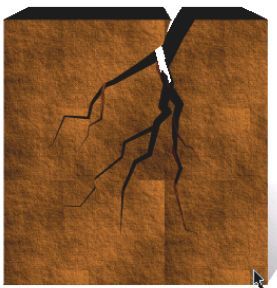
一根食指,点点鼠标,石块崩裂,算不算好功夫呀!快去练练吧!
学习 · 提示
相关教程
关注大神微博加入>>
网友求助,请回答!


